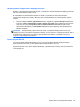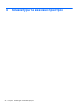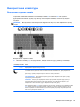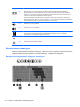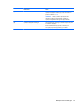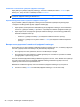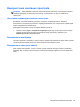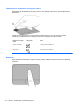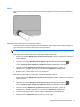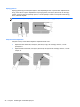Getting Started HP Windows 7 Laptop
Вибір
Ліву та праву кнопки сенсорної панелі можна використовувати як відповідні кнопки зовнішньої
миші.
Використання жестів на сенсорній панелі
Сенсорна панель підтримує використання різноманітних рухів. Щоб почати використовувати ці
рухи, покладіть на сенсорну панель два пальці одночасно.
ПРИМІТКА. Рухи на сенсорній панелі підтримуються не в усіх програмах.
Щоб переглянути демонстрацію жесту, виконайте наведені нижче дії.
1. Клацніть піктограму Відобразити приховані піктограми в області повідомлень справа на
панелі завдань.
2.
Натисніть піктограму Synaptics Pointing Device (Вказівний пристрій Synaptics)
, а
потім – Свойства указывающего устройства (Параметри вказівного пристрою).
3. Натисніть вкладку Параметры устройства (Параметри пристрою), у вікні, що
відобразиться, виберіть пристрій, а потім натисніть Параметры (Параметри).
4. Виберіть жест, демонстрацію якого слід активувати.
Щоб увімкнути або вимкнути певні рухи, виконайте наведені нижче дії.
1. Клацніть піктограму Відобразити приховані піктограми в області повідомлень справа
на
панелі завдань.
2.
Натисніть піктограму Synaptics Pointing Device (Вказівний пристрій Synaptics)
, а
потім – Свойства указывающего устройства (Параметри вказівного пристрою).
3. Натисніть вкладку Параметры устройства (Параметри пристрою), у вікні, що
відобразиться, виберіть пристрій, а потім натисніть Параметры (Параметри).
4. Установіть прапорець поруч із рухом, який потрібно вимкнути або ввімкнути.
5. Натисніть кнопку Применить (Застосувати), а потім – OK.
Використання вказівних пристроїв 31